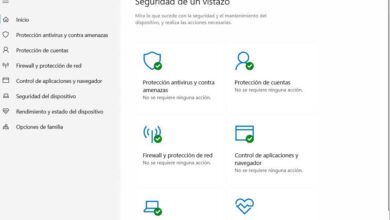Organiseer uw tabbladen beter in Chrome met de nieuwe groepsfunctie
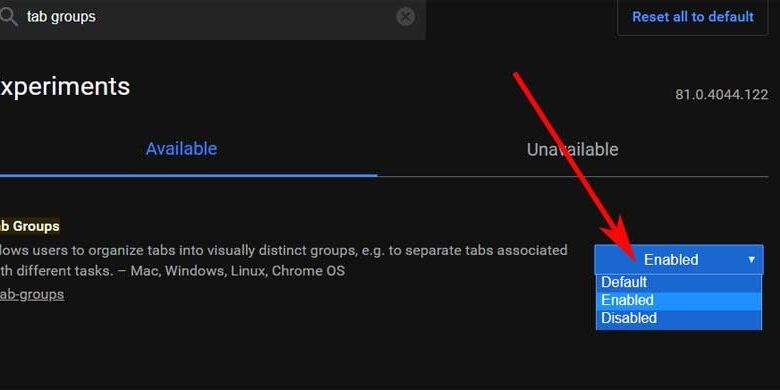
Het gebruik van tabbladen in de huidige webbrowsers is gemeengoed en essentieel geworden. Dit zijn elementen die we soms massaal verzamelen, allemaal open en functioneel. Dit is de reden waarom het juiste beheer van deze tabbladen in browsers zoals: Firefox of Chrome is essentieel voor het verbeteren van de browse-ervaring.
Voor dit alles in dezelfde regels, zullen we je alles vertellen over de nieuwe functionaliteit dynamische groepen van Chrome-tabbladen . Dit zal ons helpen om alle actieve tabbladen op dit moment te sorteren. En het is dat we al werken, studeren of in onze vrije tijd hebben we meestal veel tabbladen open in de Google-browser. Daarom kan het soms voorkomen dat we tussen al deze items vinden wat we echt zoeken door: rennen .
Het is waar dat er veel zijn Extensies van derden om tabbladen te beheren en te ordenen , maar vanaf nu is deze functie direct geïntegreerd in Chrome . We verwijzen naar een functie om deze tabbladen te bedienen die in de stabiele versie van Chrome 81 en hoger komt. In principe was dit alles te zien op de grachten Kanarie en Dev en nu heeft hij het stabiele kanaal bereikt.
Activeer en gebruik de native Chrome-tabgroepen
Dit alles stelt ons in staat om rechtstreeks vanuit de tabbladen groepen te maken, naast het feit dat we meerdere groepen kunnen maken en vervolgens de tabbladen erin kunnen bestellen. Zodat we ze te allen tijde georganiseerd kunnen houden voor een snellere locatie. Aan de andere kant hebben we ook de mogelijkheid om de verschillende groepen bij te houden, omdat we ze een naam kunnen geven of kleurcodes kunnen kiezen om ze te onderscheiden.
Stel dat deze nieuwe functie wordt uitgerold op de stabiel chroomkanaal , is het daarom absoluut noodzakelijk om de nieuwste versie van de software bij te werken. Nadat we de nieuwste versie van Chrome hebben, klikken we met de rechtermuisknop op de Souris op elk tabblad. Hier zullen we zien of we in eerste instantie een optie hebben om een groep te maken. We zien het misschien nog steeds niet standaard, maar we kunnen het handmatig inschakelen.
Activeer de functie voor tabbladgroepen
Om deze functie in te schakelen, gaan we daarom naar de testpagina door chrome: // flags in de adresbalk te typen. In het zoekvak schrijven we groepen tabbladen om het item te vinden dat ons interesseert. Dan configureren we het als: geactiveerd om het te laten werken.
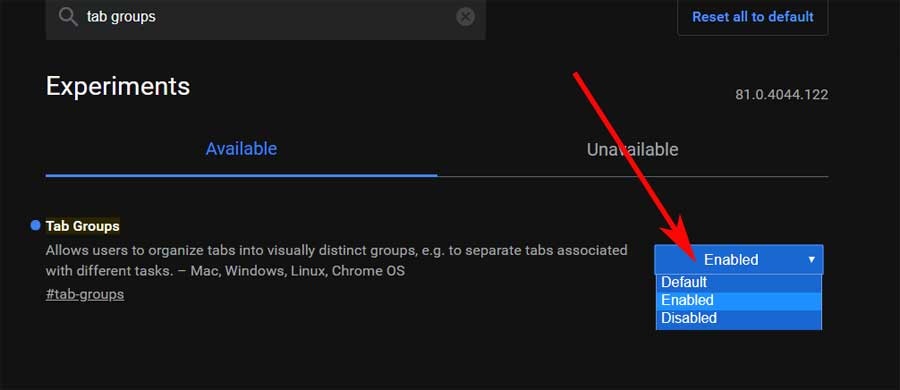
Gebruik groepen om uw tabbladen in de browser te ordenen
Nadat de functie is ingeschakeld, hebben we groeperingsopties beschikbaar wanneer u met de rechtermuisknop op a . klikt onglet . Wanneer je dit doet, zullen we in eerste instantie zien dat er al een optie verschijnt om toe te voegen aan een nieuwe groep of toe te voegen aan een bestaande groep. Met de eerste hebben we de mogelijkheid om een nieuwe groep aangepaste tabbladen te maken.
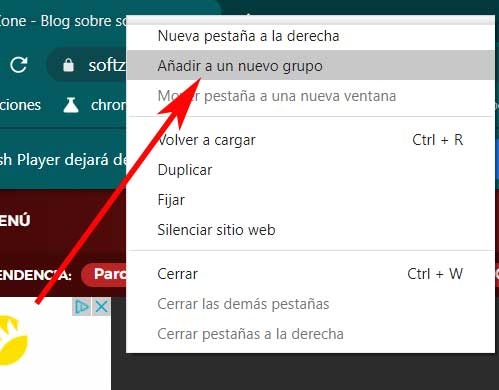
Bovendien, wanneer we een Nieuw groupe , we kunnen er een naam aan toevoegen en a . kiezen couleur vertegenwoordiger. Dan kunnen we elk tabblad toevoegen aan dit gemaakte item met de optie om toe te voegen aan een bestaande groep.
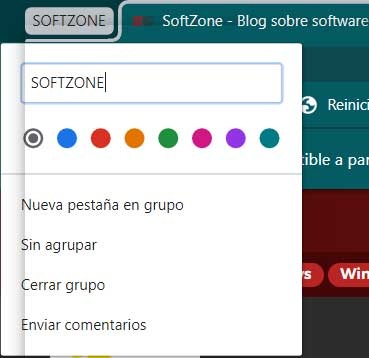
Op dit punt moet worden vermeld dat de tabbladen van dezelfde groepen zijn georganiseerd met de naam van hetzelfde. Evenzo heeft deze naam de kleurcode geselecteerd die ook alle hier gegroepeerde tabbladen omvat. Zoals verwacht, kunnen we zoveel groepen maken als nodig is, en de groepen sluiten die niet langer nodig zijn.
Het is ook heel eenvoudig om een tabblad uit een groep te verwijderen, want door met de rechtermuisknop op een tabblad in een groep te klikken, hebben we opties om de groep te wijzigen en te verwijderen. Groepsbeheer is ook eenvoudig, door op de naam te klikken kunt u de nom , verander de kleur, voeg meer tabbladen toe, enz.